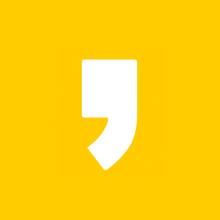오늘은 지방세 완납증명서 인터넷 발급 바로가기 관련 정보를 정리해봤습니다. 지방세 완납증명서는 개인이나 사업자가 체납액 없이 세금을 잘 내고 있다는 것을 증빙해주는 서류입니다. 정부 입찰이나 은행에 거래를 할 때 요구하는 등 여러 상황에서 필요한 경우가 있는데요, 인터넷을 통해 빠르게 발급하는 방법을 알아보겠습니다.
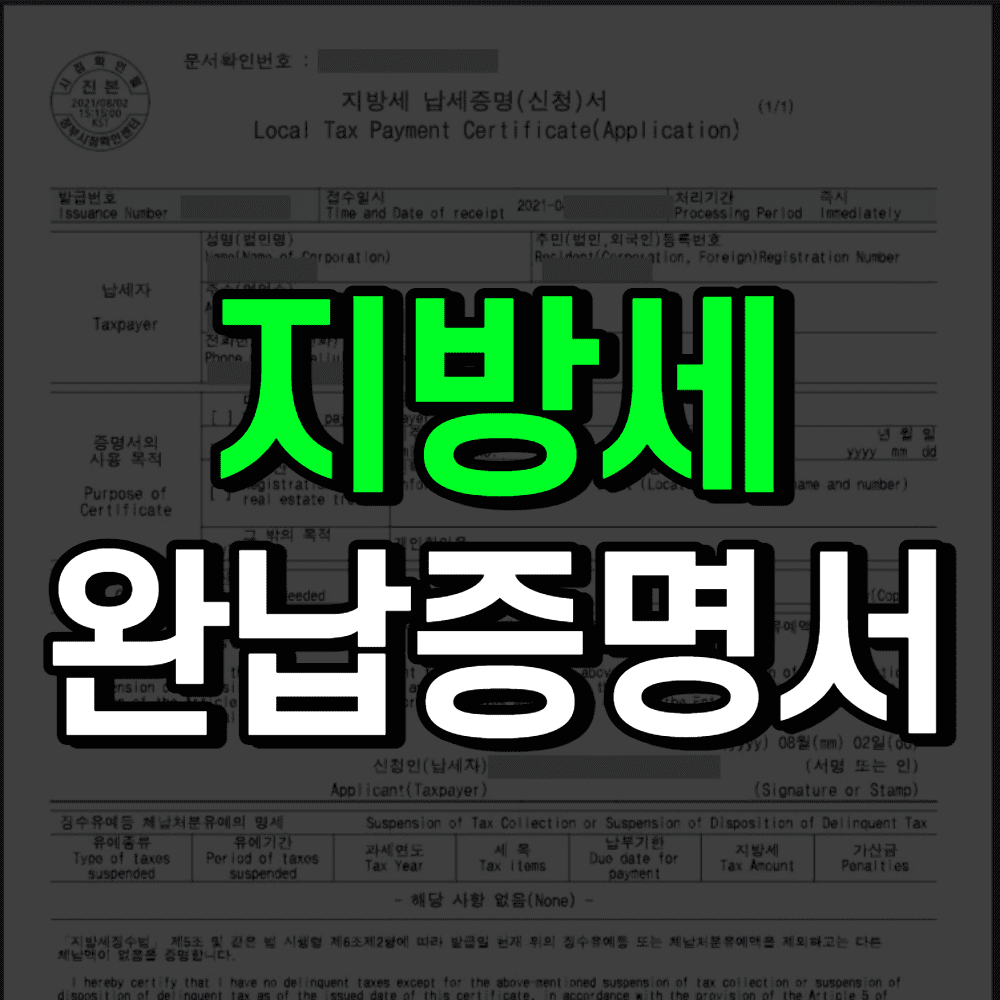
지방세 완납증명서 인터넷발급
우선 지방세 완납증명서 인터넷 발급을 위해 정부 24 사이트로 이동해줍니다. 포털 창에 직접 정부 24로 검색하시거나 아래 링크를 통해 바로가 실 수 있으니 편하신 방법으로 이용하시기 바랍니다.
정부서비스 | 정부24
정부의 서비스, 민원, 정책·정보를 통합·제공하는 대한민국 정부 대표포털
www.gov.kr
이동하신 후에 자주 찾는 서비스 쪽 메뉴를 확인합니다. 화살표를 옆으로 넘기면 지방세 납세증명이라는 메뉴가 보입니다. 여기를 눌러 이동하시기 바랍니다.
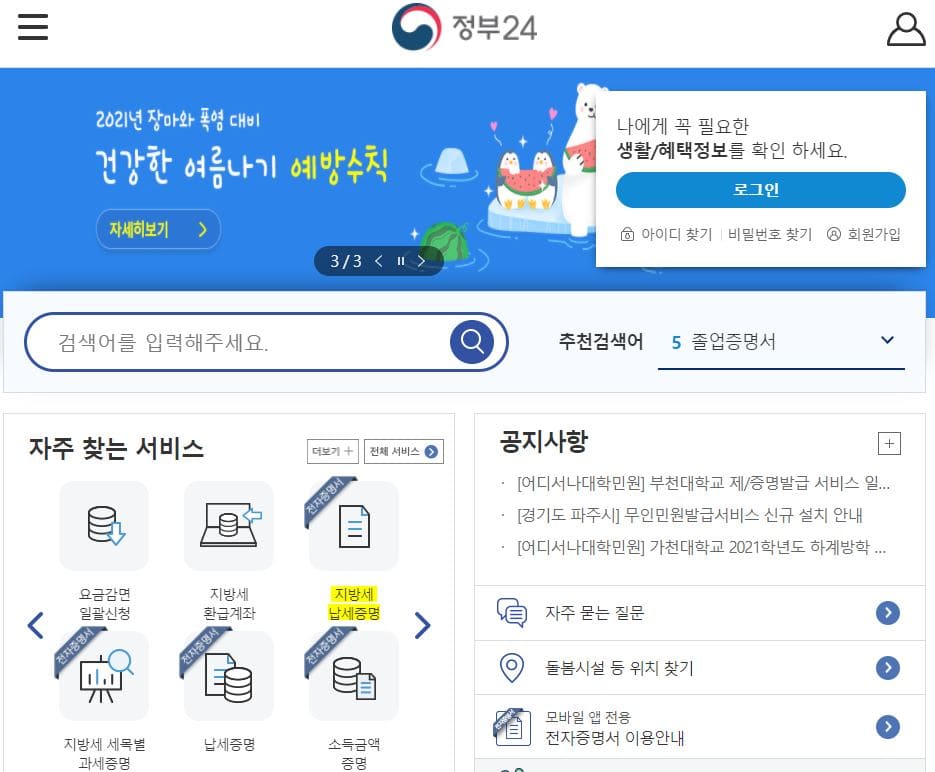
지방세 납세증명에 대한 민원 안내가 보입니다. 지금 따라 하시는 것처럼 인터넷 발급을 할 수 있고 방문이나 팩스, 우편으로도 가능합니다. 처리 기간은 즉시 (근무시간 내 3시간)이고 수수료는 무료입니다.
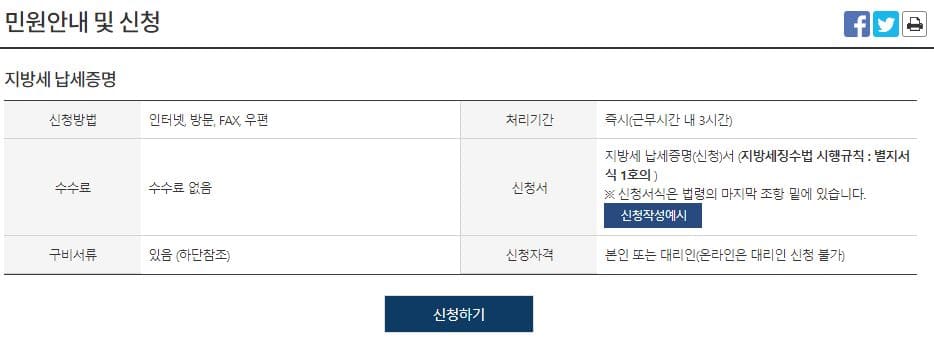
지방세 납세증명(신청)서를 작성해야 하며 신청자격은 본인 혹은 대리인이 가능하지만 온라인상으로는 본인만 가능합니다. 또한 발급 후 증명서 유효기간은 한 달이니 이점도 유의하시기 바랍니다. 하단에 신청하기 버튼을 눌러 다음 화면으로 이동해주시기 바랍니다.
지방세 완납증명서 발급 방법
회원 혹은 비회원 신청하기 팝업창이 뜨는데 본인 아이디와 비밀번호를 알고 계시다면 회원으로 신청하셔도 되고 저는 비회원으로 신청을 진행해보도록 하겠습니다.
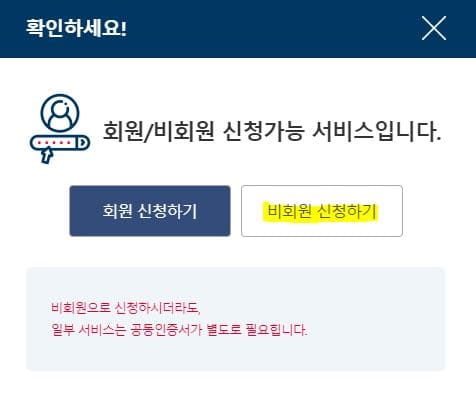
비회원 신청을 위해 개인정보 수집 및 고유 식별번호 수집 이용 동의에 체크하시고 아래로 스크롤을 내려 비회원 신청정보를 입력합니다. 이름과 주민번호, 하단에 입력 확인 숫자를 입력한 후 하단에 확인 버튼을 눌러줍니다.
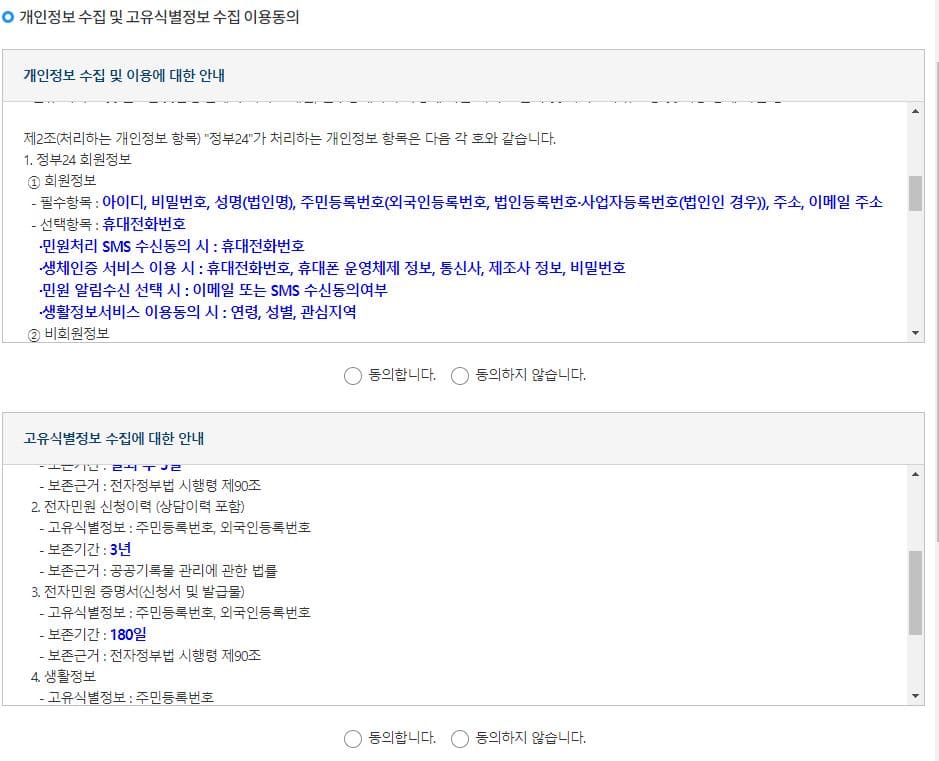
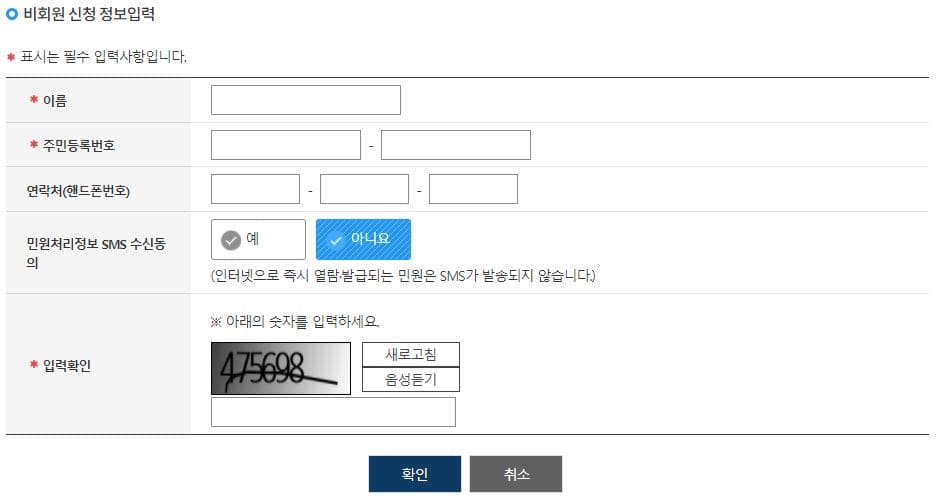
다음으로 지방세 납세 증명 신청서 작성을 해야 합니다. 위에서부터 차례로 사업자 구분, (성명과 생년월일은 자동 입력), 주소, 전화번호 등을 입력해줍니다.
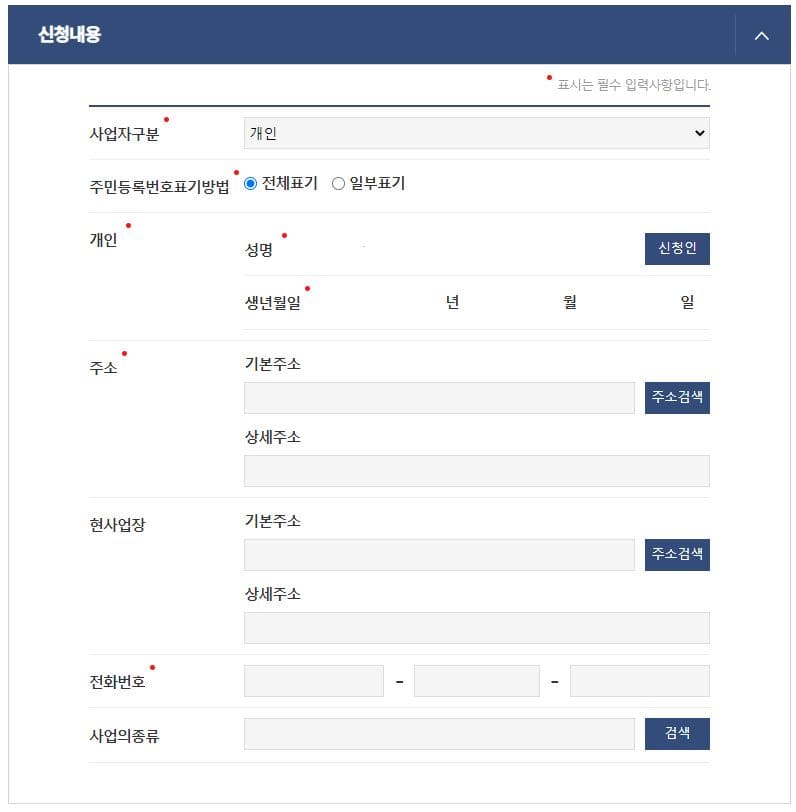
다음으로 신청 내용에는 증명서 사용목적을 선택하는 단계인데 대금 수령, 해외이주, 부동산신탁등기, 그 밖의 목적, 이렇게 네가지 중에 하나를 선택하실 수 있습니다. 해당사항이 있으면 선택하시고 대부분 그밖의 목적으로 체크하시면 됩니다. 하단 빈칸에는 개인 확인용이라고 간단히 적어주셔도 무방합니다.
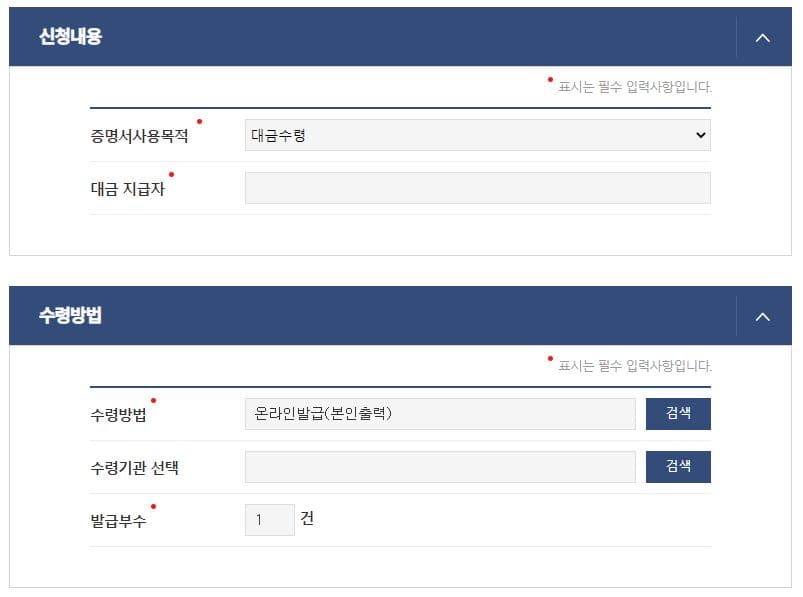
이제 하단으로 스크롤을 내려 민원 신청하기 버튼을 눌러 지방세 완납증명서 인터넷 발급을 완료하면 됩니다. 마지막으로 본인인증 팝업이 뜨는데 공동 인증서 혹은 간편 인증을 진행해주시면 됩니다. 저는 간단하게 카카오 인증서를 통해 인증을 진행하였습니다.
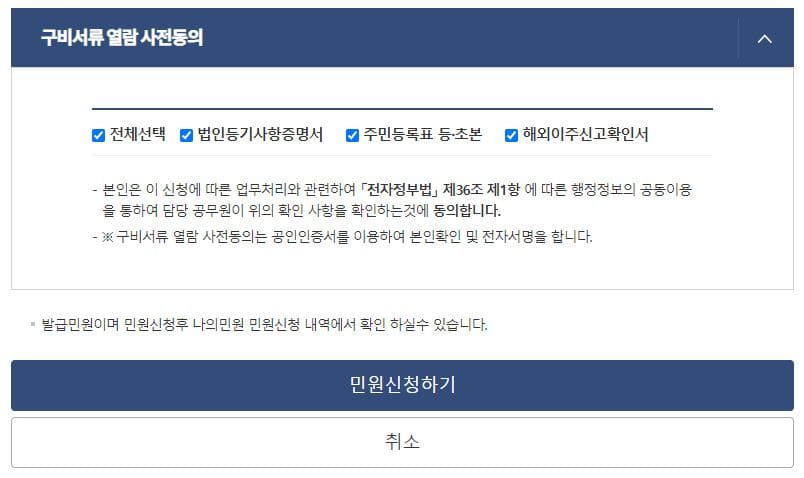
잠시 기다리면 민원 처리 결과창이 나옵니다. 처리상태에 처리완료로 표시되었는지 확인한 후 바로 아래에 있는 문서 출력 버튼을 눌러주시기 바랍니다. 비회원으로 진행해서 그런지 한 번도 본인인증을 요구하니 귀찮으시더라도 마지막으로 한번 더 본인인증을 진행해주시기 바랍니다.
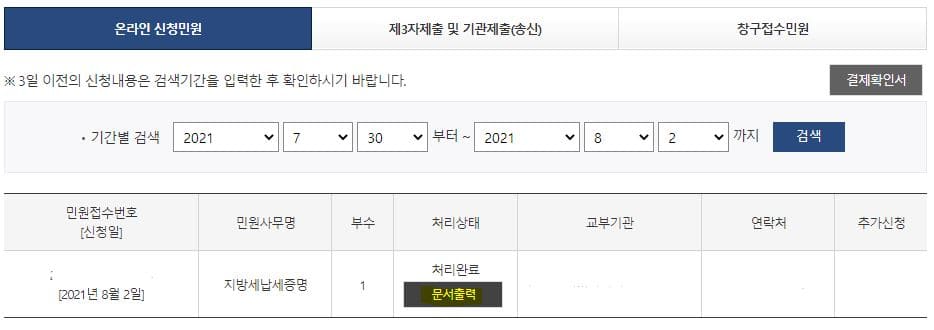

인증을 완료했다면 새창으로 지방세 납세증명서가 표시됩니다. 우측 상단에 인쇄 버튼을 눌러 바로 프린터로 출력하실 수 있습니다. 만약 프린터가 없으시다면 화면을 캡처하여 이미지 파일로 저장하시거나 인쇄 버튼을 누른 후 대상에서 PDF로 저장으로 선택하신 후 아래에 있는 저장버튼을 눌러 PDF 파일로 저장하실 수 있습니다. 이 이미지 파일 혹은 PDF 파일을 USB나 메일로 보내 놓은 후에 프린터기가 연결되어있는 다른 PC에서 출력하시면 됩니다.
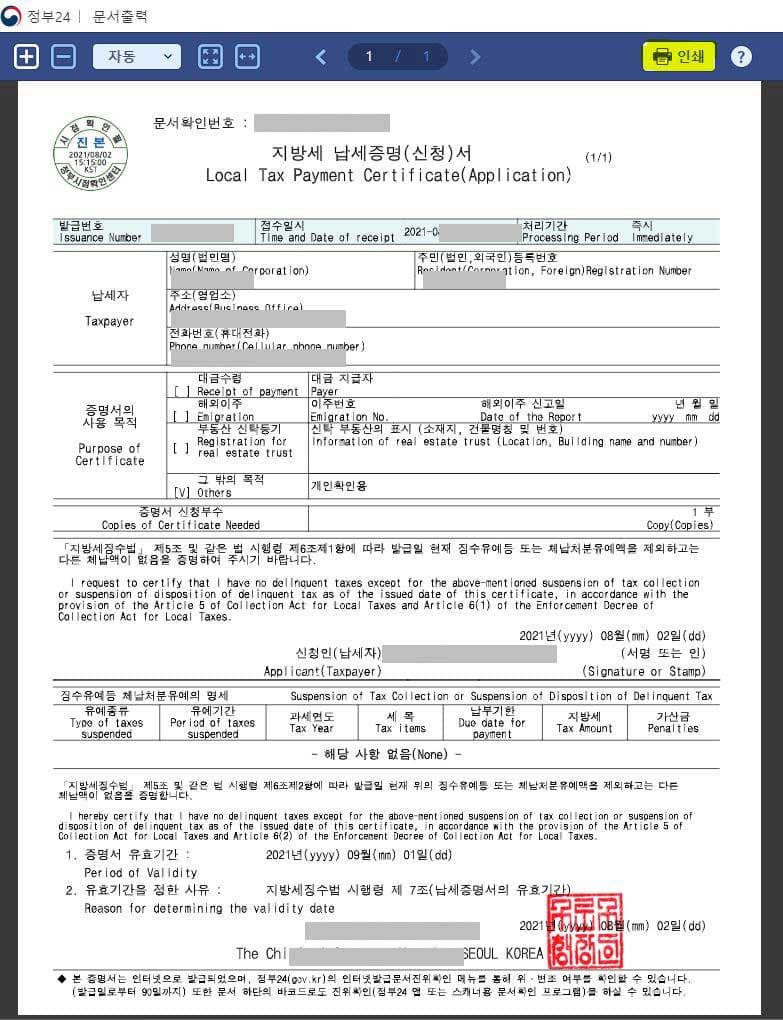

이상으로 지방세 완납증명서 인터넷 발급 방법을 자세히 알아봤습니다. 천천히 따라 하신다면 어려움 없이 인터넷 발급을 완료하실 수 있으실 겁니다. 도움이 되셨기를 바랍니다.
전기세 계산 및 실시간 전기요금 조회
오늘 정리해볼 내용은 전기세 계산 및 실시간 전기요금 조회 방법입니다. 여름이면 에어컨 사용량이 급격히 늘면서 전기세 걱정도 자연스럽게 하게 되는데요, 특히나 오늘 대서를 맞아 폭염이
illustak.tistory.com
PDF 뷰어 다운로드 (+변환, 합치기, 용량)
PDF 뷰어 다운로드 방법 및 pdf파일을 한글파일로 변환 방법과 jpg 변환 방법, pdf 합치기, 나누기 용량 줄이기 방법까지 모두 정리해보도록 하겠습니다. 오늘 내용을 통해 pdf 관련 내용을 모두 알아
illustak.tistory.com
코로나19 예방접종 증명서 발급 (coov 앱)
코로나 백신 접종이 본격화되면서 점점 예방접종을 맞으신 분들이 주변에 많아지고 있습니다. 코로나 백신을 맞게 되면 코로나 백신 접종 인센티브가 있어서 접종을 증명할 수 있는 증명서가
illustak.tistory.com